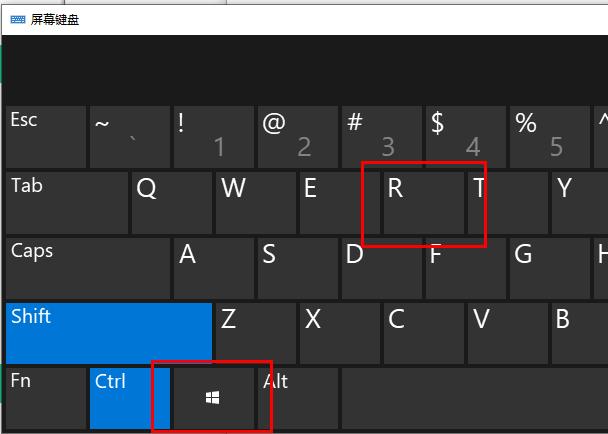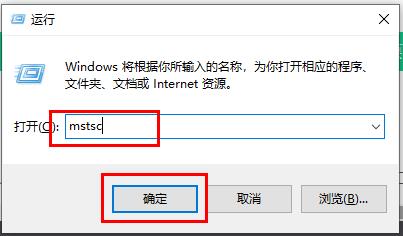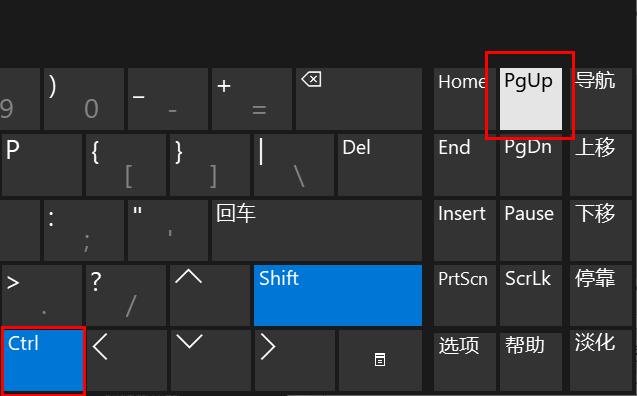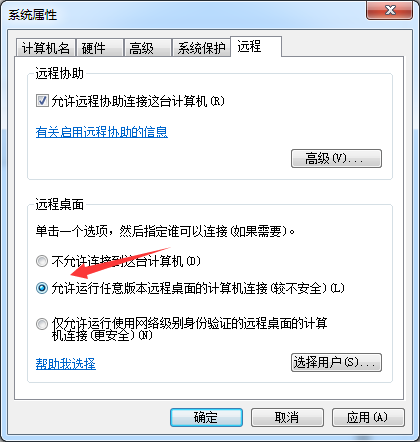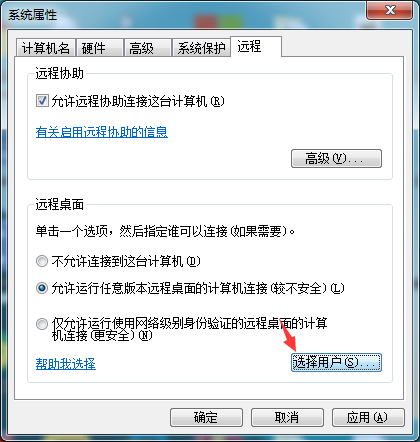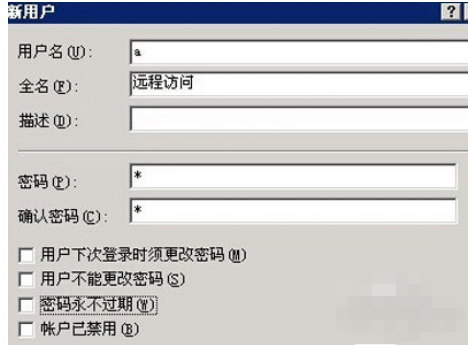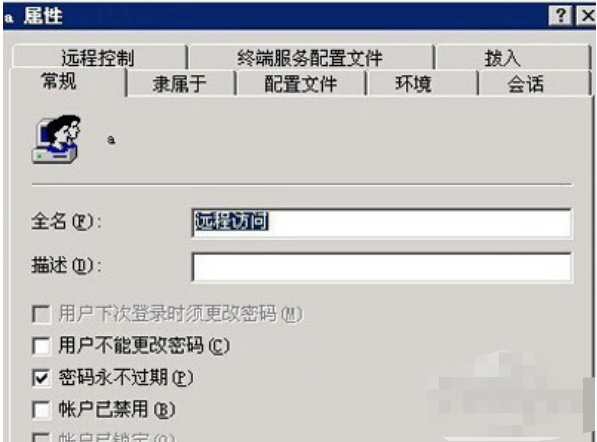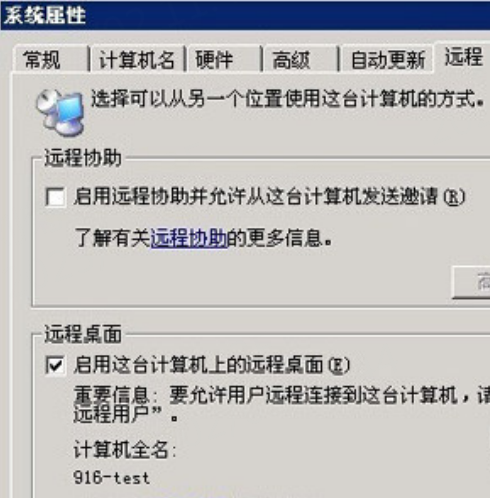远程桌面连接打开方法
简单到家
 626人浏览
626人浏览
 2023-02-09
2023-02-09
远程桌面连接功能非常的强大而且实用,可以让在不同地方的人控制另一方的计算机,十分方便,那么该怎么打开远程桌面连接呢?下面就一起来看看吧。
远程桌面连接怎么打开:
1、按下“Win+R”打开“运行”输入 cmd。

2、在“命令提示符”输入 ping +ip地址。

3、打开控制面板中的“防火墙”。
4、选择“打开或关闭防火墙”。
5、选择“关闭Windows防火墙”。
6、右击我的电脑选择“属性”。
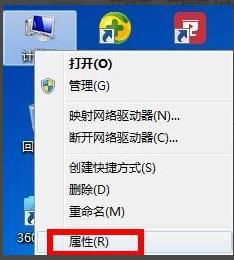
7、点击左侧“远程设置”。
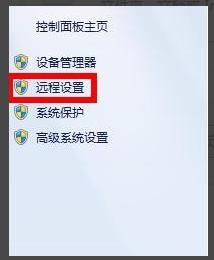
8、选择“远程”页面,在“允许远程协助连接这台计算机”和“允许任意版本远程桌面的计算机连接”前打“√”。
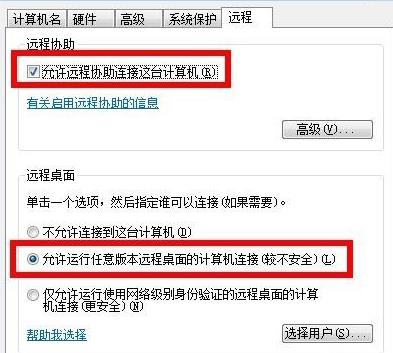
9、打开运行输入 mstsc。
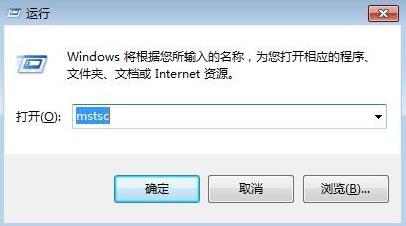
10、在弹出窗口输入对方IP地址点击“连接”即可。

上述内容为转载或编者观点,不代表简单到家意见,不承担任何法律责任。
服务推荐
更多>
资讯推荐
更多>
怎么开启WIN10远程桌面连接 Win10远程桌面连接方法【详解】
 870浏览
870浏览
 2023-03-24
2023-03-24
 870浏览
870浏览
 2023-03-24
2023-03-24